onedrive加入sharepoint团队盘后,如何使用?
前言:onedrive教育版个人网盘的常规使用就不说了,今天说一下团队盘sharepoint的使用。本文讲解的是团队盘专用组的使用
登录
管理员创建好你账号后,通过网址 https://www.office.com/ 登录,此时会提示你绑定手机号和邮箱,这是你找回密码的凭证。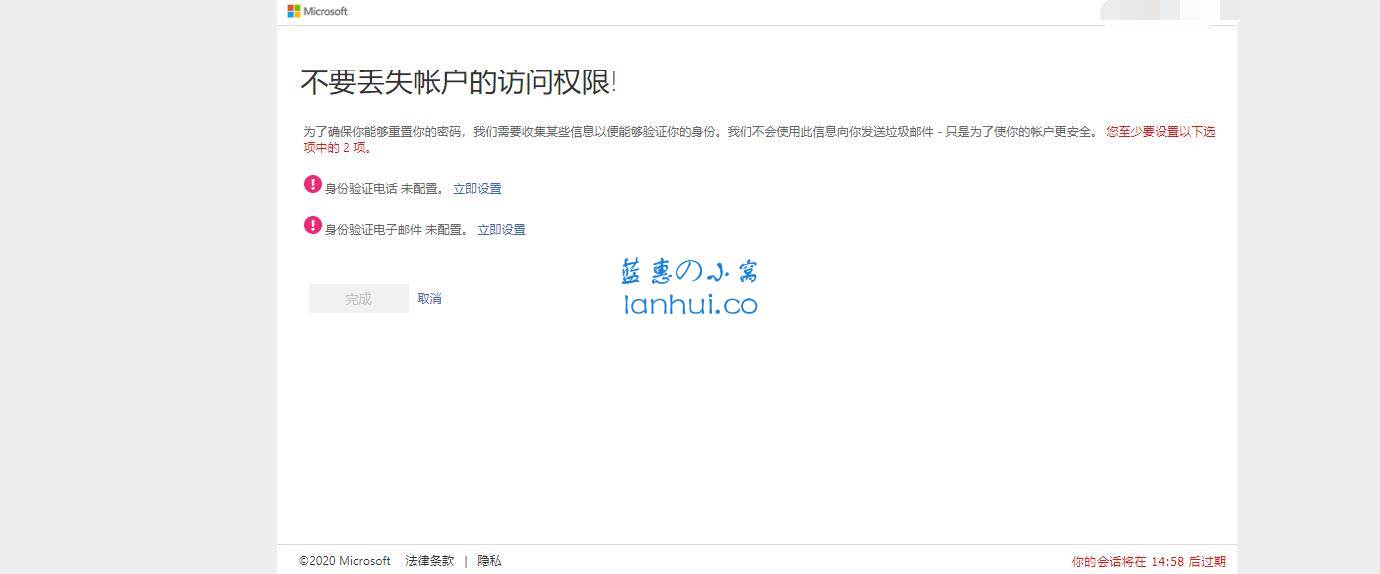
接着进入到这个页面,显示的是你可以使用的应用。我们只讲解sharepoint,其他的可以自己探索。
点击sharepoint
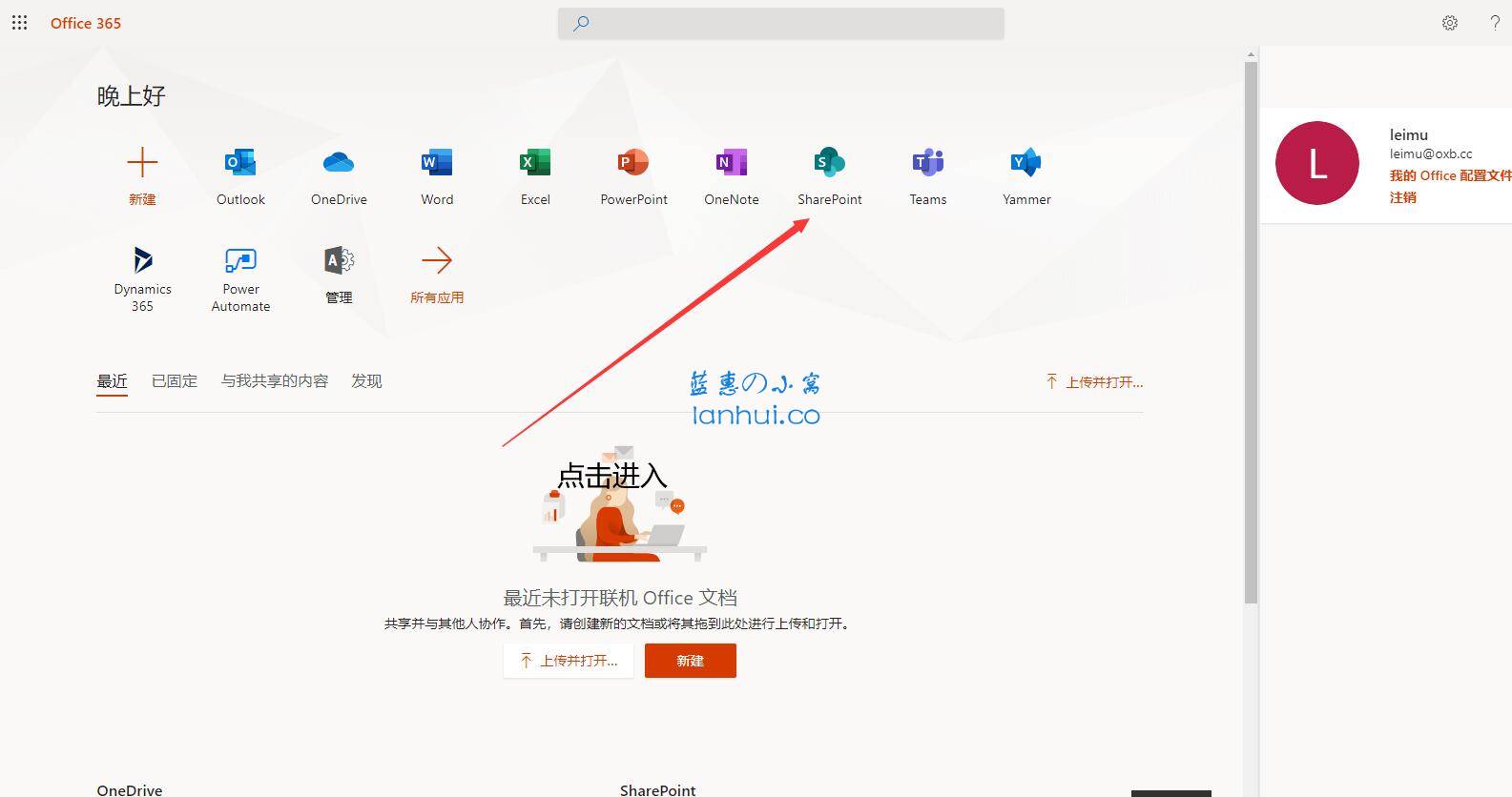
查找自己加入的组
方法一
搜索管理员把你加入的组名称或者ID。名称可以改变,但是ID是固定的。 本次加入的专用组ID为群号(考研群那个)。选择站点,然后点击进去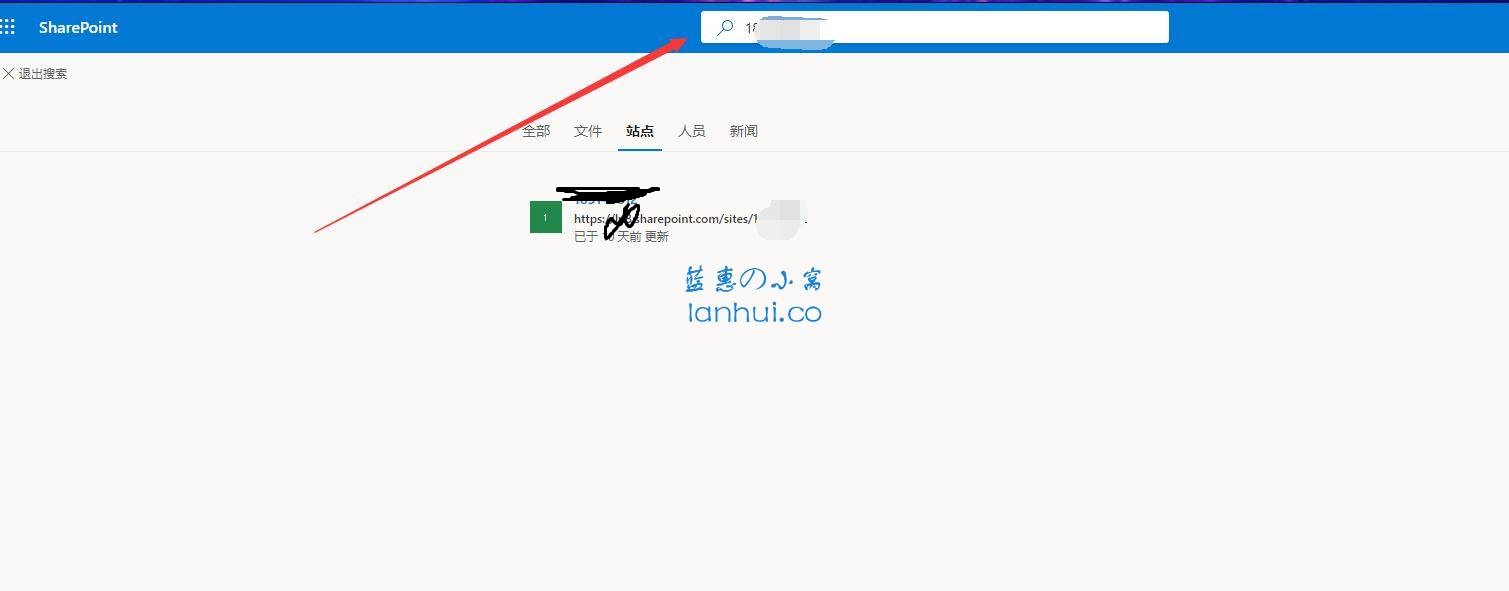
此处就是你的团队盘了,记得点击关注,方便查找
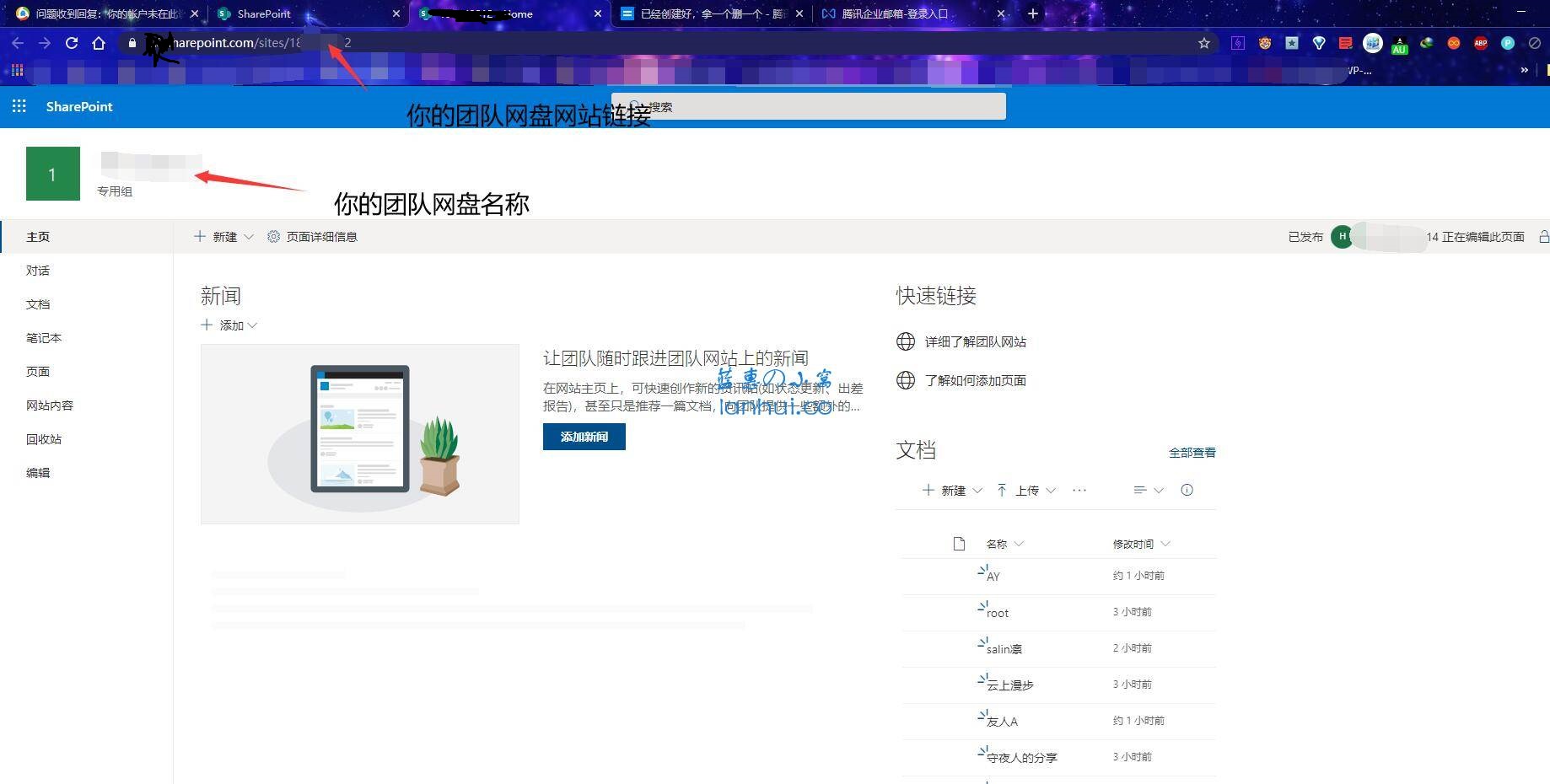
查找方法2
登录www.office.com,点击outlook查看邮件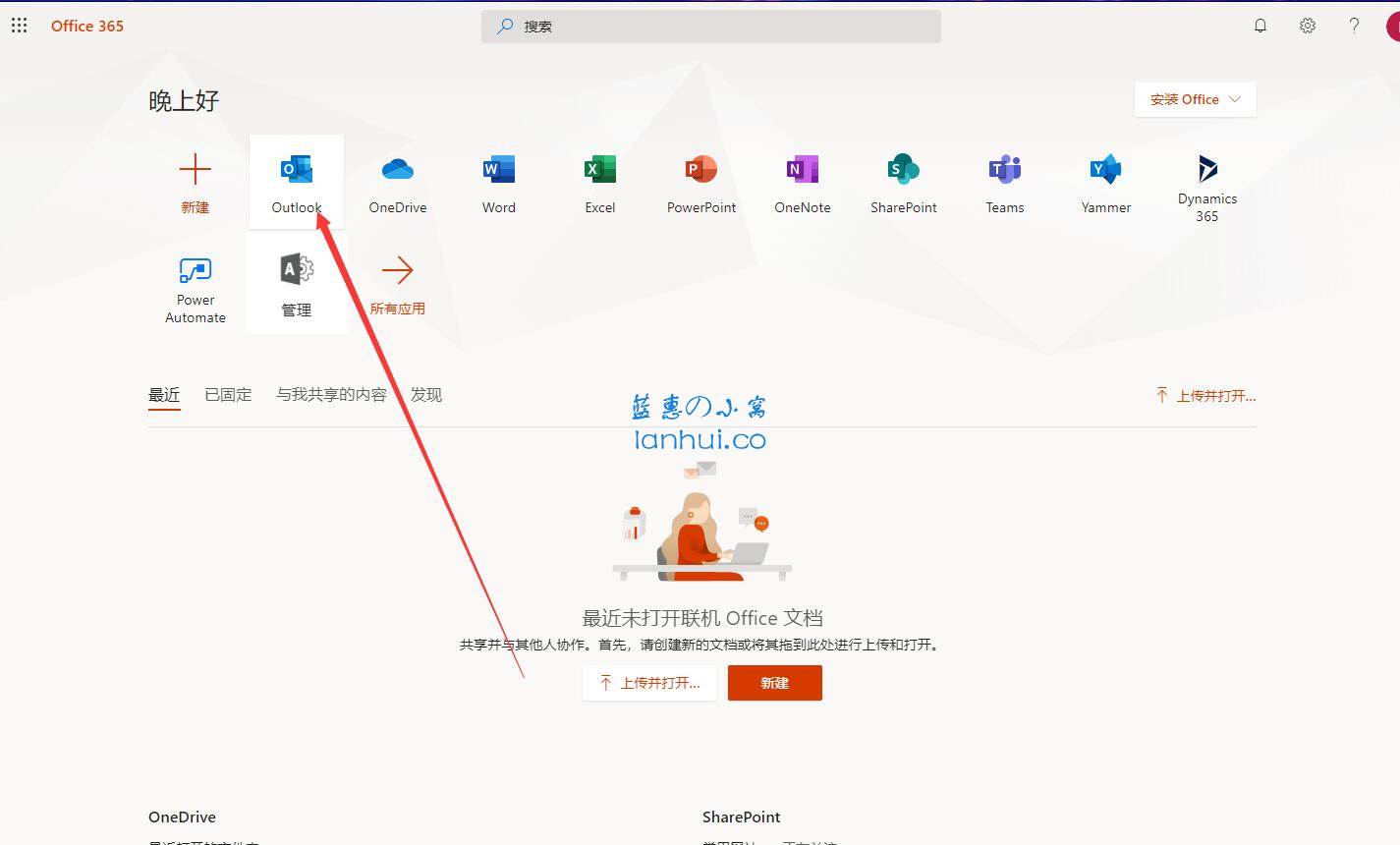
可以看到已经有邮件通知你加入组了,点击查看组
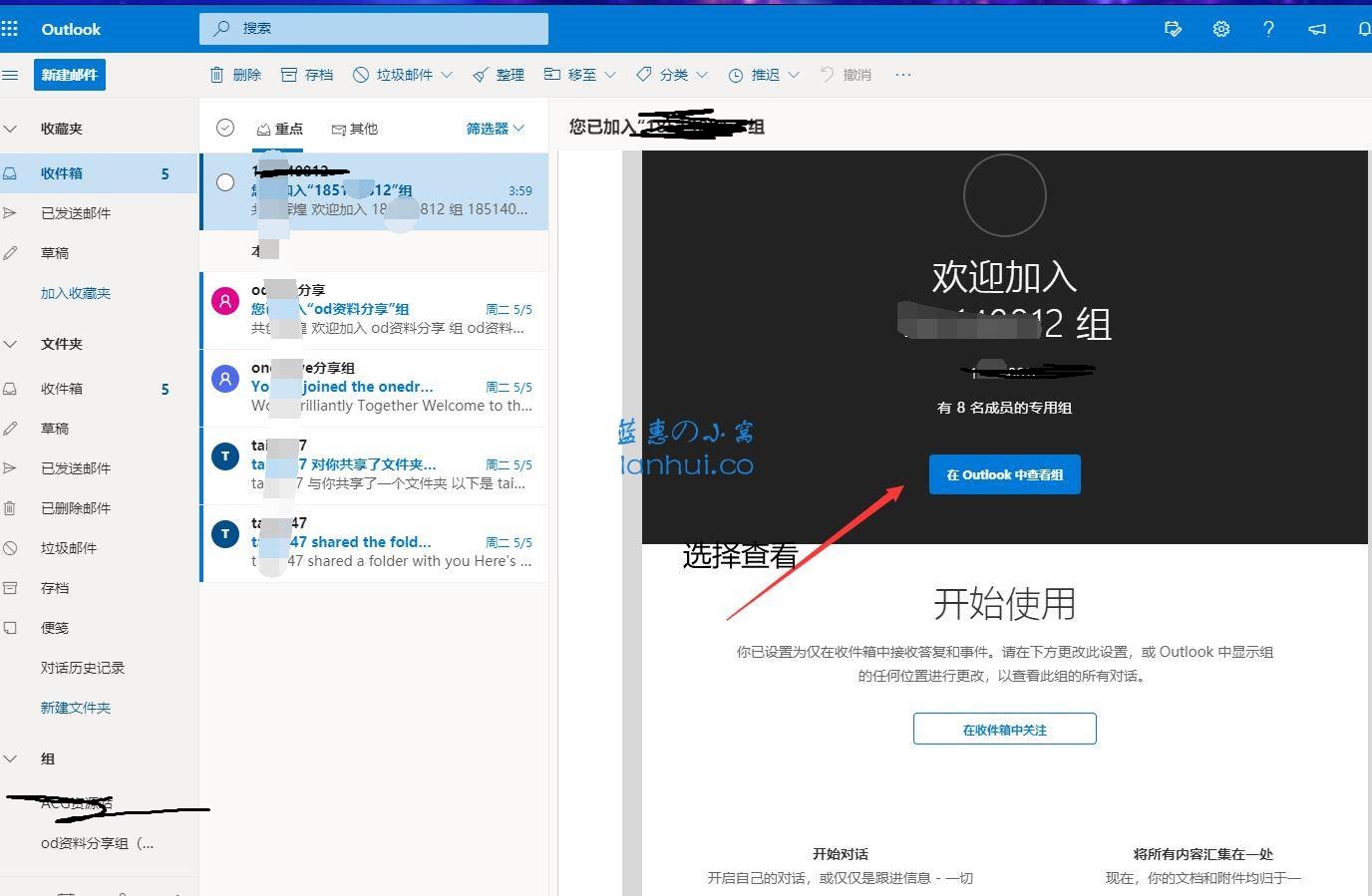
转到组文件
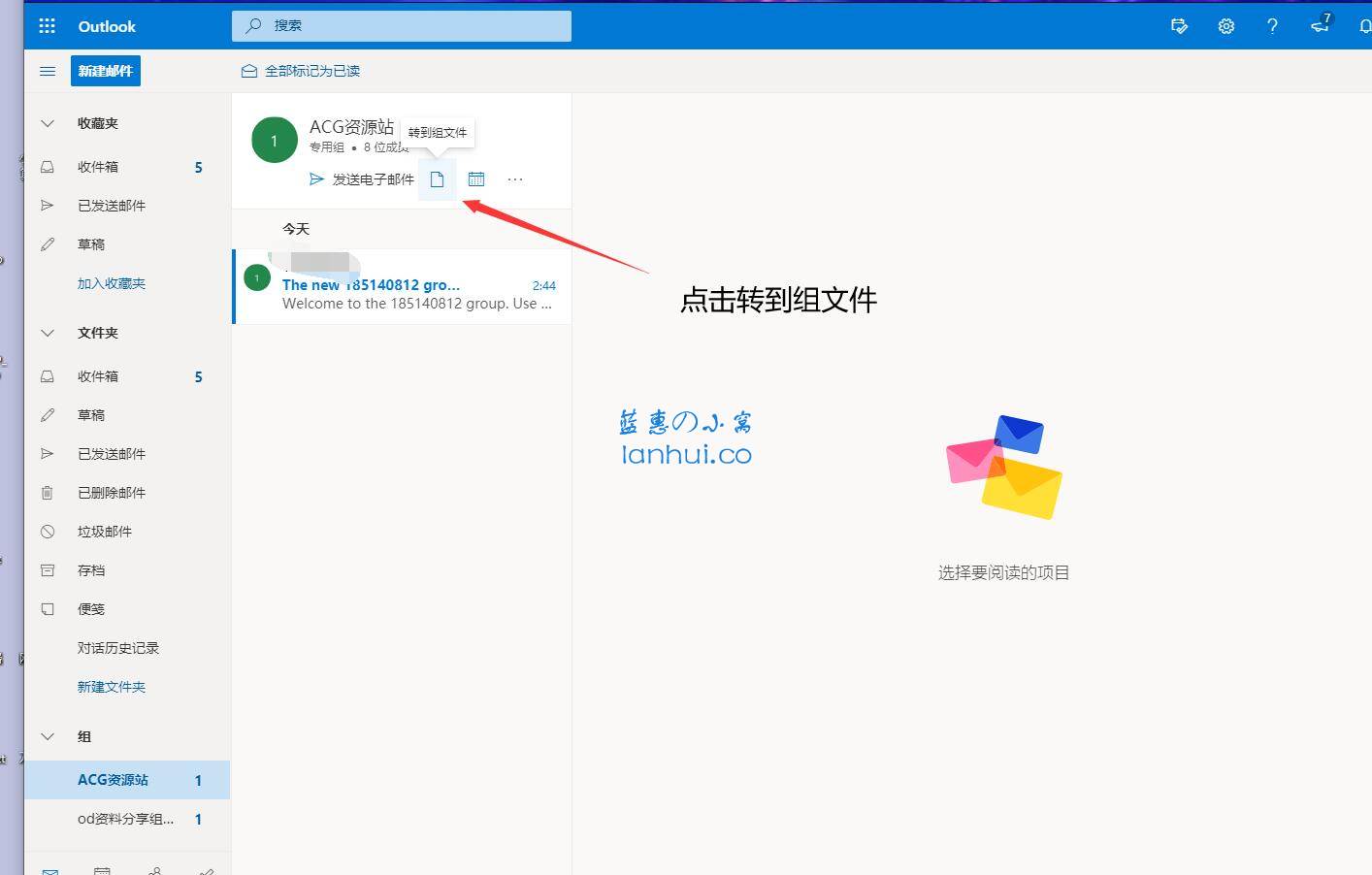
此处图已经讲解的很详细了,点击同步那里必须自己的电脑登录了onedrive账号,才能登录你的团队盘。
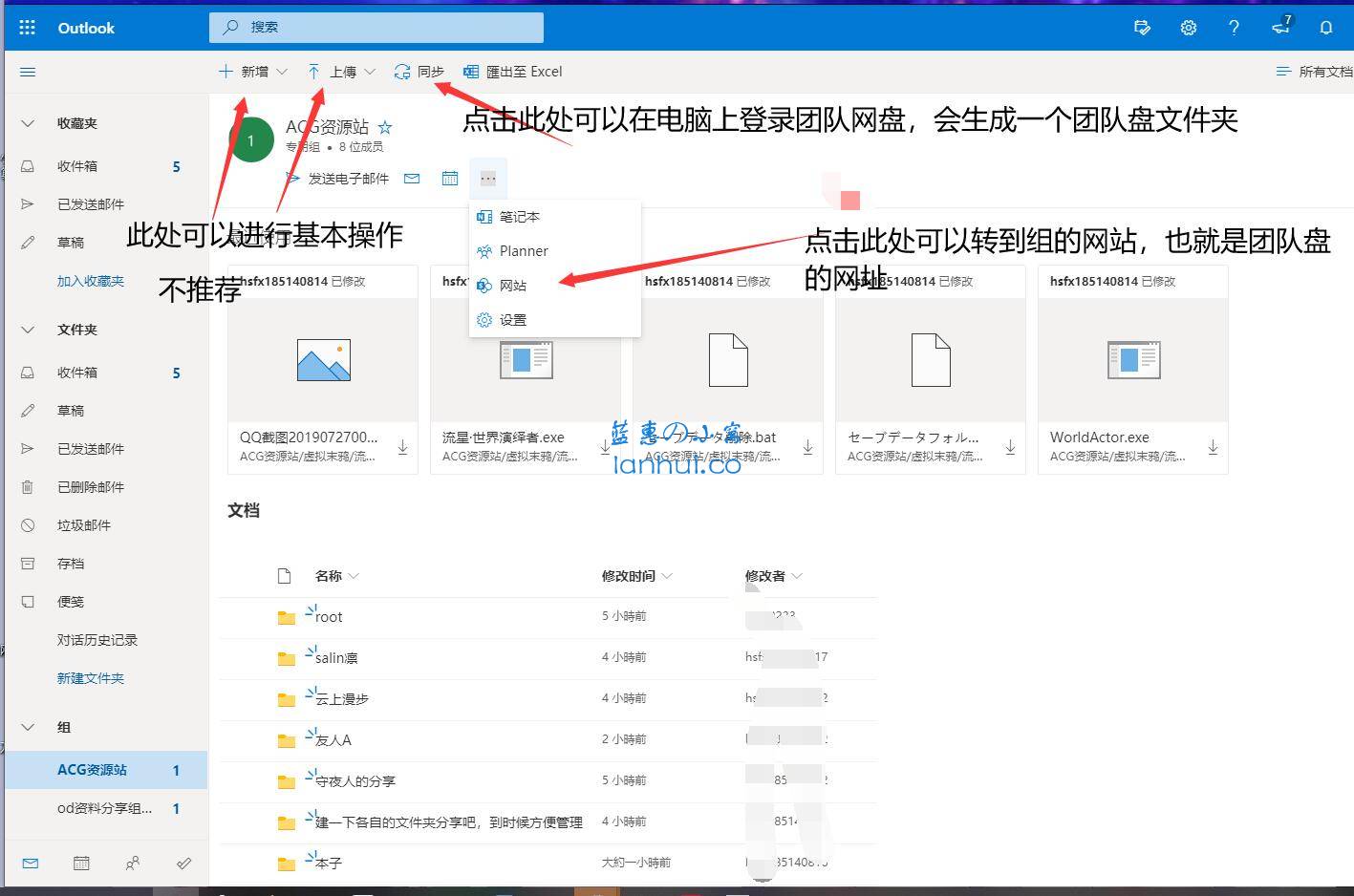
跳转到自己的组后,如图所示位置,也有同步按钮,点击可以后PC端登录团推盘。
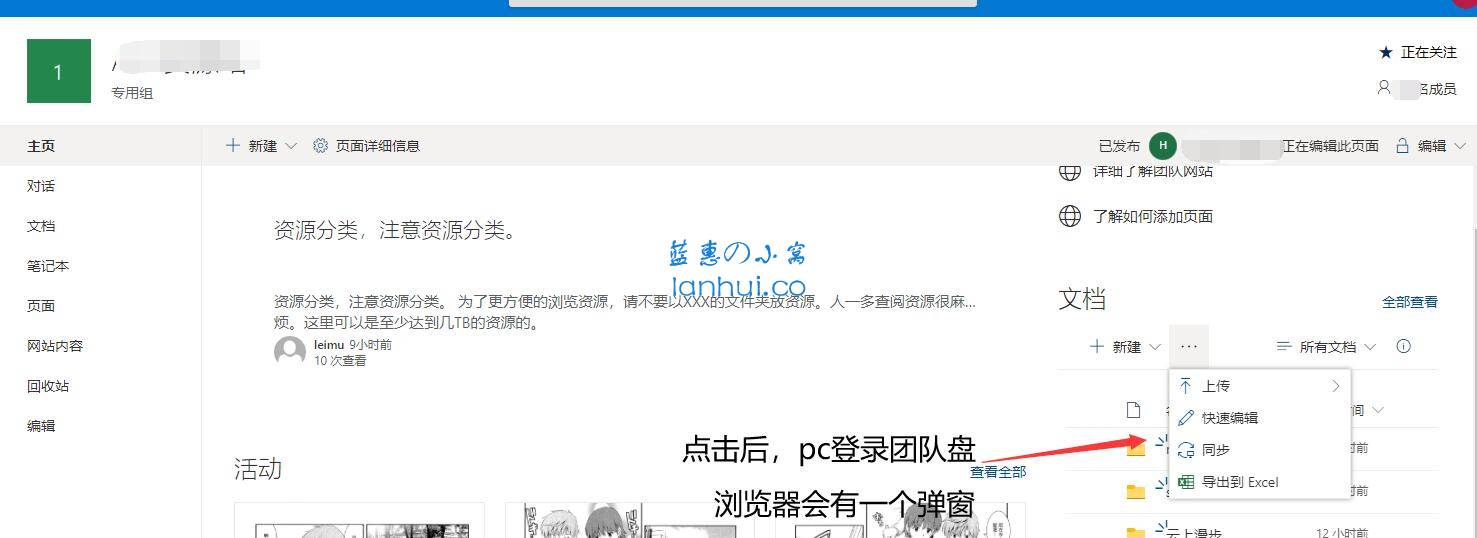
提示打开,以及跳出的窗口
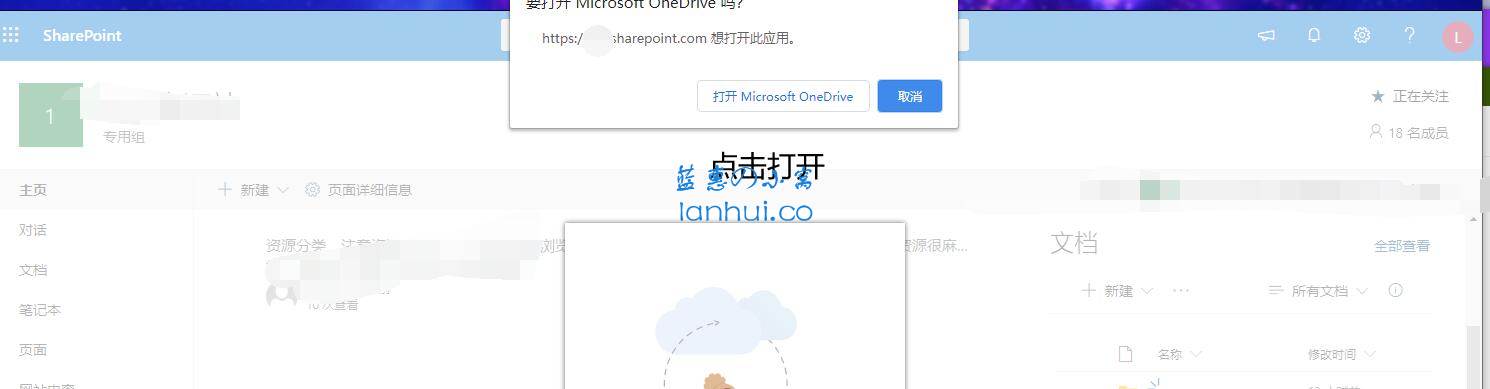
在自己的右下角,点击更多-设置-账号,可以看到多出一个文件夹,这个就是团队盘的文件夹。团队中任何成员放入的资料都可以显示在这个网盘中,你也可以进行编辑。
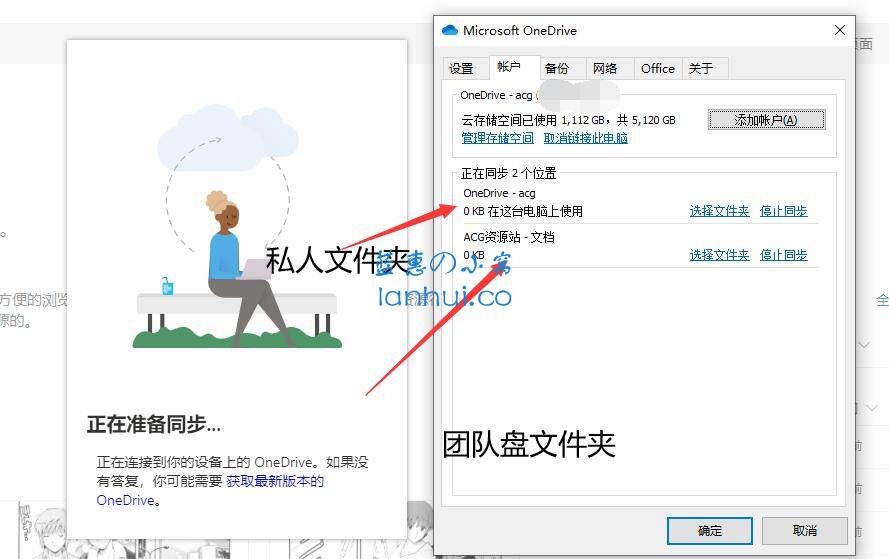
打开自己的onedrive文件夹保存位置,可以看到多了一个小房子图标的文件夹,这就是团队盘文件夹
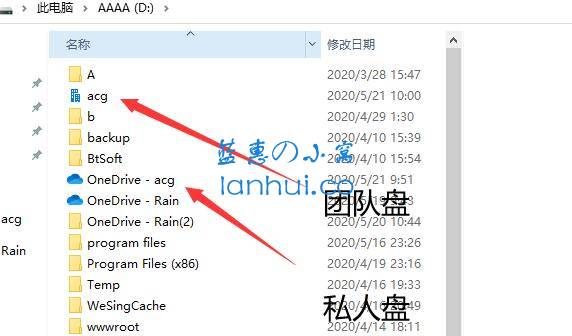
如何把团队盘的文件保存到自己的文件夹?以及如何把自己的文件存入团队盘?
怎么保存到自己的文件夹
点击全部查看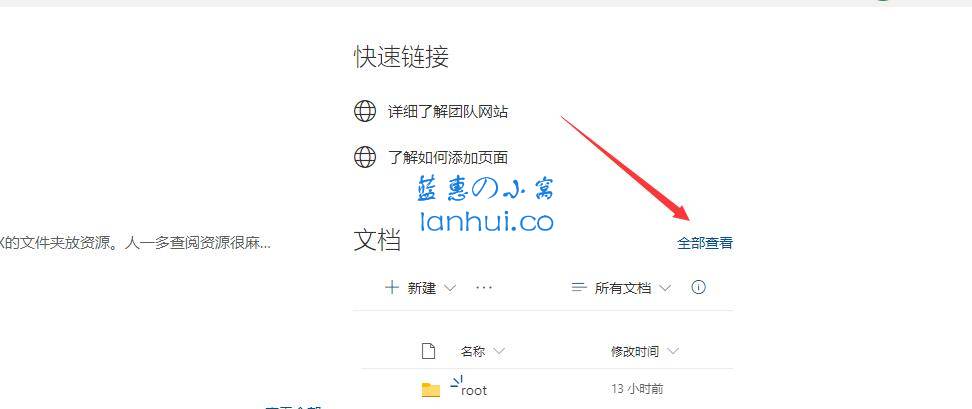
选择你要保存到自己私人网盘的文件夹,选择复制到,千万不要选择移动(这是剪切功能),这样对你我他都好。
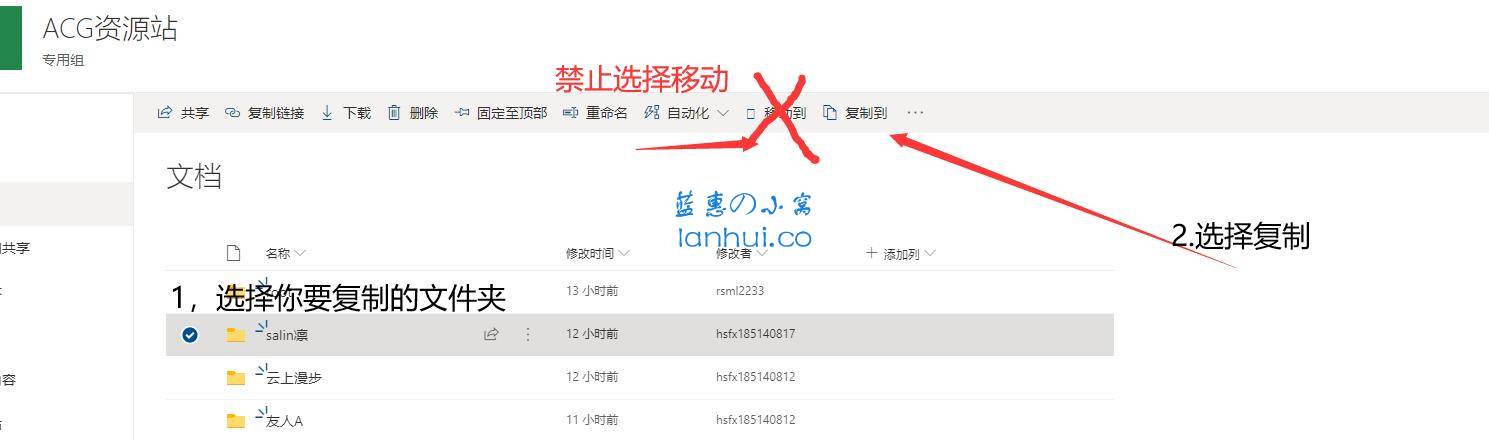
选择复制到的位置:你的onedrive
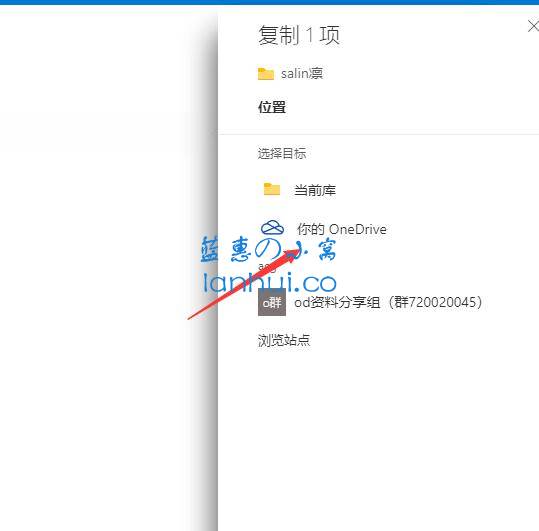
选择你要保存 的文件夹,如果都不是你想保存的文件夹,那就可以选择新建文件夹。点击复制,等复制完成就可以了。
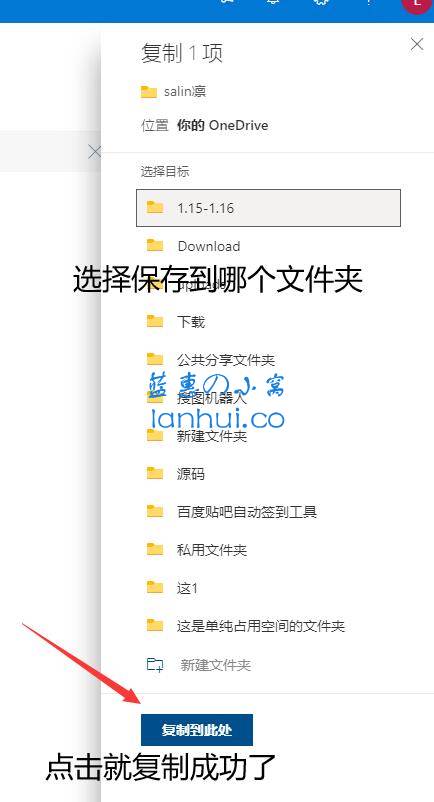
那如何把自己的文件分享到团队盘呢?
首先第一种方法,直接把原文件放入团队盘,但是如果自己的磁盘没备份,团队盘的文件又被其他成员通过移动(剪切)功能拿走了,你就找不到了。不推荐。首先,你先把自己的文件同步到自己的私人网盘,然后在自己的私人网盘中,选择你要分享的文件夹。千万不要选择移动到
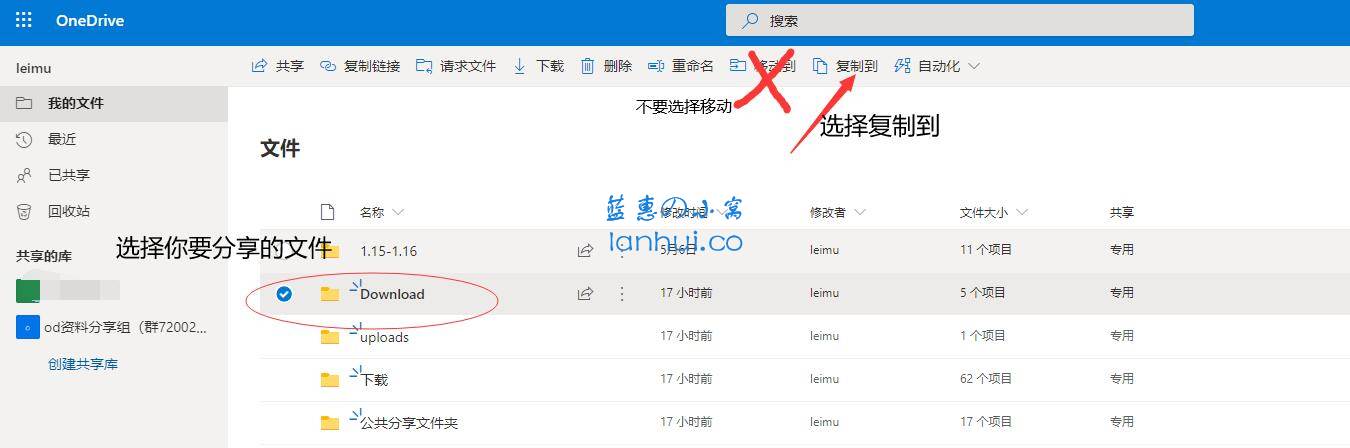
选择你要分享的站点,也就是团队盘
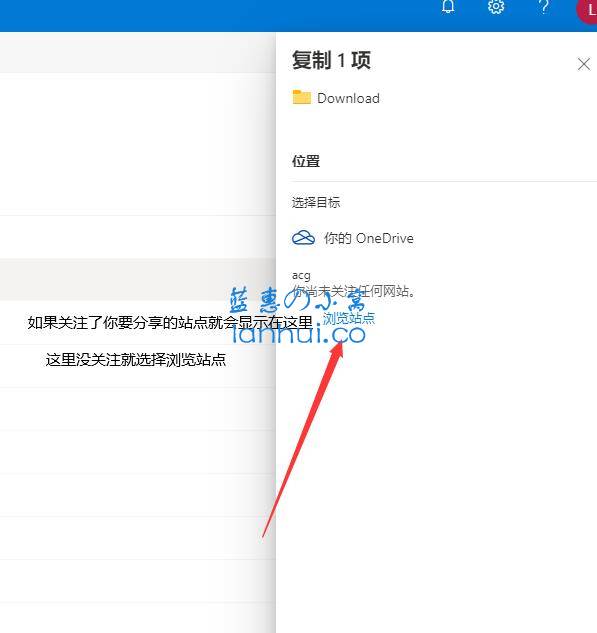
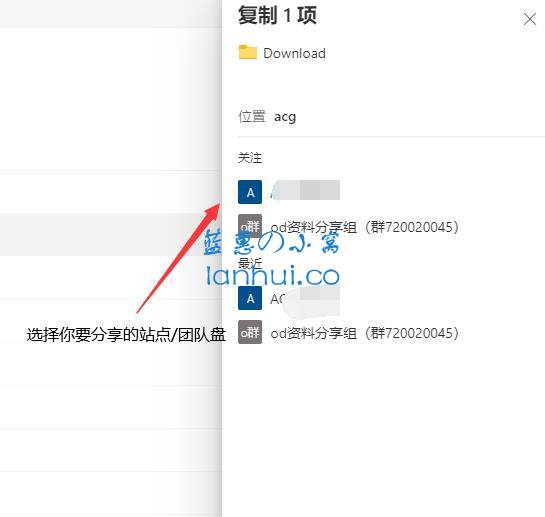
选择你要保存到团队盘的文件夹,也可以自己新建。
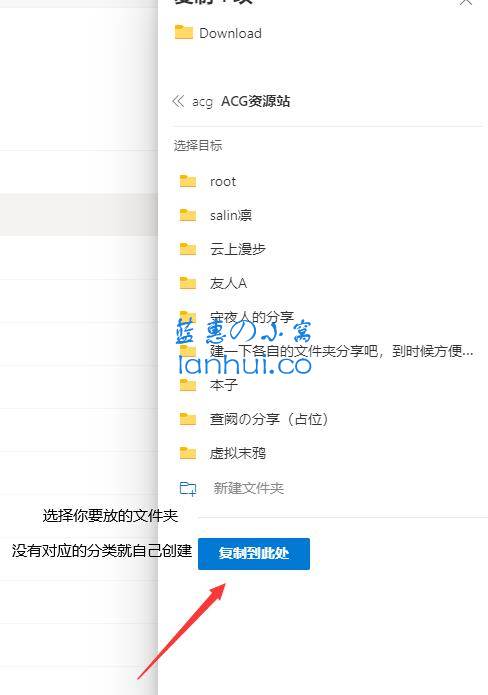
如图,等复制完就可以了。
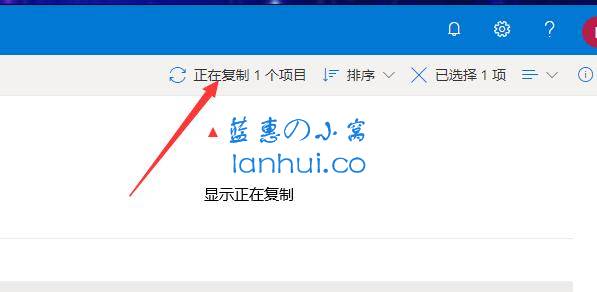
复制完会文件就会显示,有时候可能会有一点点出错,少部分情况,注意关注。
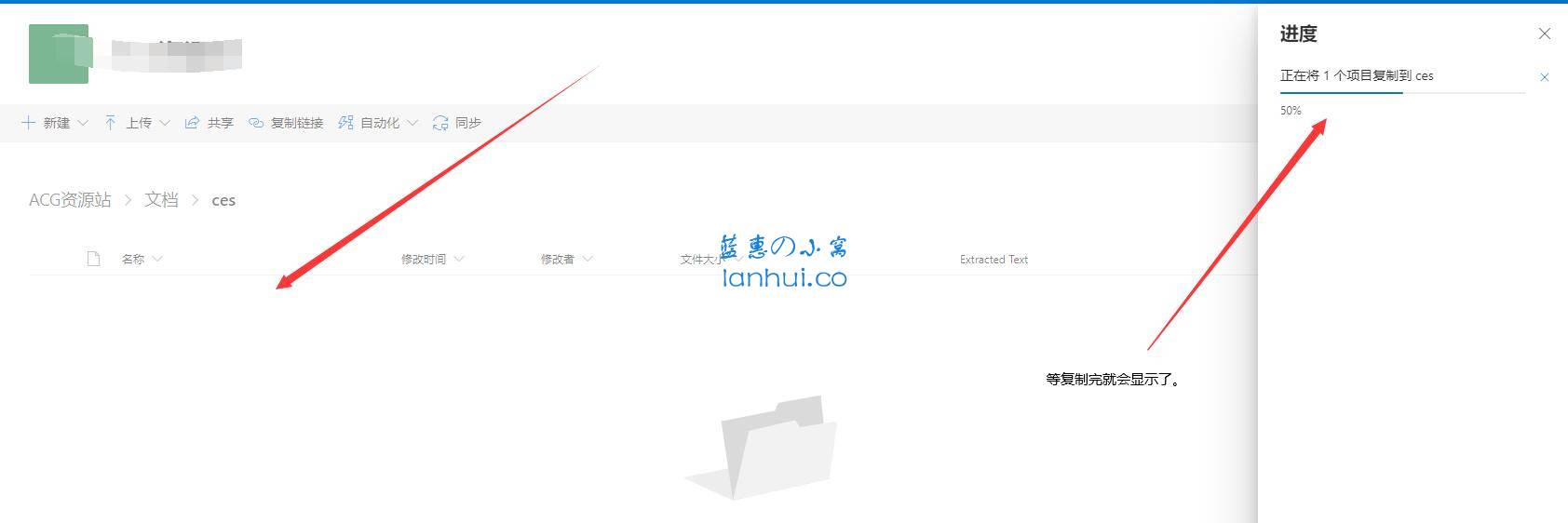
如有遗漏或者不懂请在这里留言。